vray3.6渲染器进行安装的相关操作讲解
时间:2022-10-26 14:11
一些用户还不晓得vray3.6渲染器进行安装的相关操作,而今天笔者就分享关于vray3.6渲染器进行安装的操作方法,一起来学习吧。
vray3.6渲染器进行安装的相关操作讲解

1、下载了vray3.6渲染器时候将它解压到电脑中,然后双击其中的安装程序进行安装!
2、勾选用户协议i agree之后,接着在新的设置界面中将安装的类型设置为: Workstation,也可以设置为自定义安装模式!,设置好了之后点击下方的install now按钮就可以了!
3、点击之后在新弹出的窗口中找到3ds Max root folder一栏,然后输入软件的安装位置即可(要一直设置到3dmax的安装文件夹中)!然后V-Ray Max plugins destination中再次输入软件的安装位置(要一直设置到3dmax的安装文件夹的plugins文件夹中)
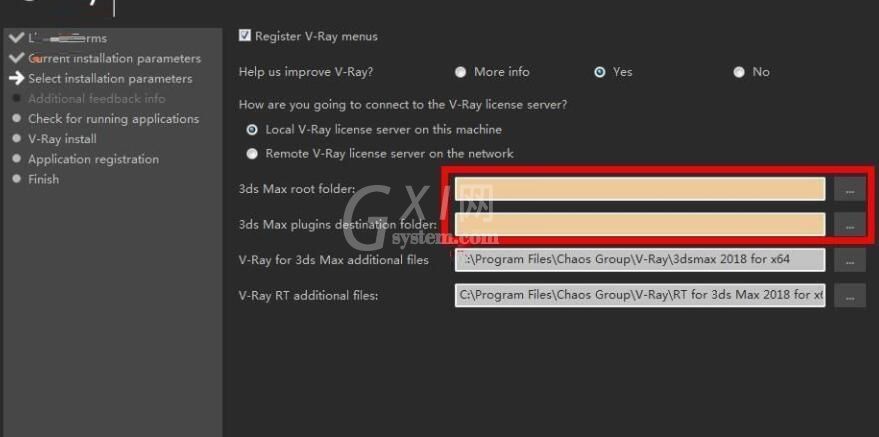
4、设置好了之后点击安装就可以了!安装成功之后接着我们来看看破解的教程,找到破解文件之后将它复制粘贴到3ds Max 2018的安装目录中,一定要复制到安装目录中的plugins文件夹里面
5、汉化的方法很简单,只要下载了汉化补丁,然后双击进行运行即可!
6、进入安装界面之后勾选我同意继续下一个安装步骤!
7、在下图所示的窗口中选择默认的设置即可,最后点击安装按钮进行安装!
完成以上的操作之后在3dmax中就可以使用破解汉化版本的VRay 3.6版本了
以上这里为各位分享了vray3.6渲染器进行安装的相关操作方法。有需要的朋友赶快来看看本篇文章吧。



























